
Studentų pateikta „Wiki“
Nuostabi studentų komanda iš mūsų švietimo programos sukūrė šią wiki.
„Moto G“ neįsijungs
Telefonas nereaguoja į paspaudus maitinimo mygtuką ir nerodo įjungimo požymių.
Iškrauta baterija
Jei „Moto G“ neįsijungs, problema gali būti tiesiog išsikrovusi baterija. Įsitikinkite, kad turite veikiantį įkrovimo laidą, ir leiskite telefonui įkrauti mažiausiai 30 minučių. Telefonas turėtų būti paleistas iš naujo, pasikrovęs mygtuką POWER.
Neveikia maitinimo mygtukas
Pabandykite ilgai paspausti maitinimo mygtuką bent 10 sekundžių. Jei telefonas vis tiek neįsijungia, atjunkite telefoną, jei jis yra prijungtas. Tada laikykite nuspaudę garsumo mažinimo mygtuką, tuo pačiu metu įkiškite telefoną į įkroviklį, tada atleiskite garsumo mažinimo mygtuką. Pasirodžiusiame meniu naudokite garsumo didinimo ir mažinimo mygtukus, kad pasirinktumėte „START“, tada paspauskite maitinimo mygtuką, kad paleistumėte telefoną.
Maitinimo mygtukas sugedęs
Jei nepavyko atlikti ankstesnio veiksmo, maitinimo mygtukas gali būti sugadintas. Jei reikia palaikymo, susisiekite su „Motorola“ / „Google“.
Programinės įrangos triktis
Jei „Moto G“ neatsako dėl paprasto įkrovimo, atstatymą galima atlikti taip:
- Prijungę telefoną prie įkroviklio, palaikykite nuspaudę VOL DOWN mygtuką.
- Tęskite VOL DOWN mygtuką ir palaikykite paspaudę POWER mygtuką.
- Laikykite abu klavišus nuspaustus daugiau nei 120 sekundžių ir tada atleiskite.
- Kai ekrane pasirodys „Flash Boot“ ekranas, mygtuku VOL UP pasirinkite „Normal Reboot“ parinktį.
Visiškai išsikrovusi baterija
Jei „Moto G“ akumuliatorius buvo visiškai išsikrovęs, tai gali neatsakyti į paprastą įkrovimą. Tokiu atveju palikite telefoną per naktį pailsėti neprisijungę prie įkroviklio. Po šio laikotarpio telefonas turėtų reaguoti po 30 minučių įkrovimo. Kad ateityje išvengtumėte šios problemos, įkraukite telefoną, kai akumuliatoriaus įkrovos lygis pasiekia 5%.
kaip atrakinti samsung galaxy tab 3 pamiršote slaptažodį neatstatę gamyklos
Netinkama baterija
Jei baterija yra pažeista, žr 3-os kartos „Motorola Moto G“ akumuliatorių keitimo vadovą.
Programinės įrangos gedimas
Jei joks kitas sprendimas problemos neišsprendžia, galite atlikti išorinį gamyklinius nustatymus, kurie atstatys jūsų telefono programinės įrangos gamyklinius nustatymus (t. Y. Prieš pirkdami telefoną). Tai yra paskutinė priemonė, nes bus ištrinti visi jūsų telefone esantys duomenys ir informacija. Atlikus šiuos veiksmus jūsų telefone bus atstatytas išorinis gamyklinis nustatymas:
- Įsitikinkite, kad telefone yra bent 25% baterijos, tada išjunkite įrenginį.
- Prijungę telefoną prie įkroviklio, palaikykite nuspaudę VOL DOWN mygtuką.
- Tęskite VOL DOWN mygtuką ir palaikykite paspaudę POWER mygtuką.
- Laikykite abu klavišus nuspaustus daugiau nei 120 sekundžių ir tada atleiskite.
- Kai ekrane pasirodys „Flash Boot“ ekranas, naudokite mygtuką VOL DOWN, kad paryškintumėte parinktį „Recovery“.
- Paspauskite VOL UP mygtuką, norėdami pasirinkti „Recovery“.
- Kai ekrane pasirodo „Android“ robotas su raudonu šauktuku, palaikykite nuspaudę mygtuką POWER ir paspauskite apačią „VOL UP“.
- Mygtuku VOL DOWN pažymėkite „wipe data / factory reset“ ir pasirinkite jį naudodami mygtuką POWER.
- Pažymėkite „Taip, ištrinti visus vartotojo duomenis“ ir pasirinkite mygtuku POWER.
„Moto G“ nebus įkraunama / neužkraunama
Akumuliatoriaus įkrovimo lygis nepadidėja, o tuščiąja eiga greitai sumažėja.
Netinkamas įkrovimo ryšys
Jei prijungtas „Moto G“ neįkraunamas, patikrinkite, ar įkrovimo laidas gerai prijungtas prie telefono ir ar laidas taip pat turi gerą ryšį su įkrovimo šaltiniu (lizdu ar kompiuteriu).
Per daug foninių programų
Jei „Moto G“ greitai praranda įkrovimą, fone gali būti per daug programų. Norėdami tai patikrinti, pasirinkite programą „Nustatymai“ ir ieškokite skirtuko „Baterija“ lape. Ten galėsite pamatyti, kurios programos sunaudoja daugiausiai energijos. Nenaudojamų programų uždarymas padės išlaikyti mokestį.
Sugedęs įkrovimo laidas
Jei „Moto G“ nebus įkrautas, kai jis tinkamai prijungtas, įkrovimo laidas gali būti pažeistas. Norėdami tai išbandyti, pabandykite naudoti kitą įkrovimo laidą ir galbūt kitą sieninį lizdą.
Pažeistas įkrovimo prievadas
Jei telefonas vis tiek nebus įkrautas, įkrovimo prievadas gali būti sugadintas. Norėdami pakeisti įkrovimo prievadą, žr „Motorola Moto G“ 3 kartos įkrovimo prievado keitimo vadovą.
Netinkama baterija
Jei baterija yra pažeista, telefonas gali greitai prarasti įkrovą arba visiškai neįkrauti. Norėdami pakeisti bateriją, žr 3-os kartos „Motorola Moto G“ akumuliatorių keitimo vadovą.
mano ipad yra išjungtas ir neprisijungs prie iTunes
Silpnas arba prarastas „Wi-Fi“ ryšys
Telefonas dažnai atsijungia nuo „wifi“ arba ryšys neįprastai lėtas.
Atjungtas nuo tinklo
Norėdami vėl prisijungti prie to paties tinklo, nuimkite nustatymų skydelį ir palieskite „Wi-Fi“ piktogramą, kad jį išjungtumėte. Tada palieskite „Wi-Fi“ meniu ir palieskite tą patį tinklą, kad vėl prisijungtumėte prie jo.
Pasenusi programinė įranga
Gali būti programinės įrangos klaida, susijusi su „Wi-Fi“, kurią „Motorola“ / „Google“ ištaisė naujausiame pataisyme. Programoje „Nustatymai“ pasirinkite skirtuką „Apie telefoną“, tada pasirinkite „Sistemos naujiniai“ ir įdiekite naujausią naujinimą, jei toks yra.
Šiukšlių kaupimasis
Kai kurias problemas gali sukelti šiukšlių kaupimasis, kuris išvalomas perkraunant telefoną. Norėdami iš naujo paleisti telefoną, palaikykite maitinimo mygtuką, palieskite „Išjungti“ ir dar kartą palaikykite maitinimo mygtuką, kai telefonas bus išjungtas, kad vėl jį įjungtumėte.
kaip sustabdyti ausinių ir garsiakalbių grojimą vienu metu
Nepavyko patvirtinti
Jei „Wi-Fi“ puslapyje pasirenkant „Wi-Fi“ ryšį kyla „Autentifikavimo problema“, tikriausiai įvedėte neteisingą slaptažodį. Pirmiausia patikrinkite slaptažodį (galite ieškoti maršrutizatoriuje arba paprašyti „Wi-Fi“ administratoriaus). Tada „Wi-Fi“ ekrane palieskite ryšį, palieskite „Pamiršti“ ir bandykite dar kartą prisijungti. Šį kartą įveskite teisingą slaptažodį, kurį patikrinote. Jei vis tiek nepavyksta autentifikuoti, pabandykite prisijungti prie kitų tinklų. Jei autentifikavimo problema kyla tik viename tinkle, problema greičiausiai kyla to tinklo nustatymuose arba ryšyje. Priešingu atveju gali būti sugedusi „Wi-Fi“ aparatinė ar programinė įranga. Norėdami gauti palaikymo, susisiekite su „Motorola“ arba „Google“.
Sugedęs „Wi-Fi“ lustas
Jei jūsų telefono „Wi-Fi“ greitis yra mažesnis nei kitų to paties tinklo įrenginių, pabandykite iš naujo paleisti saugiuoju režimu. Kai telefonas įjungtas, palaikykite maitinimo mygtuką, kol pasirodys „Power off“. Palieskite ir palaikykite „Išjungta“, kol pasirodys „Perkrauti į saugųjį režimą“, tada palieskite „Gerai“. Saugiuoju režimu dar kartą patikrinkite „Wi-Fi“ greitį. Jei jis vis dar lėtas, dar kartą patikrinkite kituose „Wi-Fi“ tinkluose. Jei problema kyla tik viename tinkle, jūsų įrenginyje gali būti žemo prioriteto ryšys (susisiekite su šio tinklo „Wi-Fi“ administratoriumi). Jei jūsų įrenginys yra nuolat lėtesnis nei kiti įrenginiai, esantys keliuose „Wi-Fi“ tinkluose, gali būti sugedusi „Wi-Fi“ aparatinė ar programinė įranga. Norėdami gauti palaikymo, susisiekite su „Motorola“ arba „Google“.
Didelio pralaidumo programa / paslauga
Jei „Wi-Fi“ greitis pagerinamas perkraunant saugiuoju režimu (žr. Ankstesnį punktą), greičiausiai sulėtėjimą lemia jūsų telefone esanti programa ar paslauga. Saugiuoju režimu galite atidaryti programas savo telefone po vieną, bandydami „Wi-Fi“ greitį, kad surastumėte kaltą programą. Jei programa nėra būtina, ją pašalinus, problema gali būti išspręsta. Jei sulėtėjimo priežastis nėra jokia konkreti programa, taip pat galite pabandyti išjungti automatinius naujinimus „Google Play“ parduotuvėje ir automatinį sinchronizavimą. Norėdami tai padaryti, pasirinkite programą „Nustatymai“, pasirinkite „Paskyrų“ skirtuką ir patikrinkite kiekvienos paskyros sinchronizavimo nustatymus.
„Moto G“ SD kortelės klaida
Telefonas man sako, kad netikėtai buvo išimta SD kortelė.
Neįdėta SD kortelė
Programoje „Nustatymai“ pasirinkite „Saugykla“ ir įsitikinkite, kad SD kortelė šiuo metu nėra atjungta. Jei jis neatjungtas, palieskite „Tvirtinti SD kortelę“.
Pasenusi programinė įranga
Gali būti programinės įrangos klaida, susijusi su SD kortelėmis, kurią „Motorola“ / „Google“ ištaisė naujausiame pataisyme. Programoje „Nustatymai“ pasirinkite skirtuką „Apie telefoną“, tada pasirinkite „Sistemos naujiniai“ ir įdiekite naujausią naujinimą, jei toks yra.
Šiukšlių kaupimasis
Kai kurias problemas gali sukelti šiukšlių kaupimasis, kuris išvalomas perkraunant telefoną. Norėdami iš naujo paleisti telefoną, palaikykite maitinimo mygtuką, palieskite „Išjungti“ ir dar kartą palaikykite maitinimo mygtuką, kai telefonas bus išjungtas, kad vėl jį įjungtumėte.
Netinkamas SD kortelės įdėjimas
Jūsų SD kortelė gali būti laisva arba kitaip netinkamai įdėta į SD kortelės angą. Naudodamiesi apačioje esančiu skirtuku, nuimkite galinį telefono dangtelį, tada iš apatinio angos viršutiniame kairiajame kampe ištraukite SD kortelę. Vėl įdėkite jį į tą patį lizdą, stumdami iki galo. Įsitikinkite, kad jūsų telefonas atpažįsta SD kortelę, eidamas į programą „Nustatymai“, pasirinkdami skirtuką „Saugykla“ ir pažiūrėję, ar jūsų SD kortelė yra sąraše.
Netinkamas kortelių skaitytuvas
Vykdykite aukščiau pateiktas instrukcijas, tačiau pakeiskite dabartinę SD kortelę kita. Jei problema išlieka kitose SD kortelėse, tikėtina, kad turite sugedusį SD kortelių skaitytuvą. Atsižvelgti į 3-os kartos „Motorola Moto G“ kortelių skaitytuvų keitimo vadovą.
Ekranas tuščias / nereaguoja
Sąsaja neatsako, kai paliečiate ekraną.
Programinės įrangos triktis
Jei jūsų telefono ekranas nereaguoja dėl programinės įrangos trikties, paprastas iš naujo paleidimas gali padėti išspręsti problemą. Norėdami tai padaryti, palaikykite mygtuką POWER 10 sekundžių, kol telefonas išsijungs. Tada tiesiog vėl įjunkite telefoną paspausdami mygtuką POWER.
Jei įprastu atstatymu nepavyksta išspręsti problemos, priverstinį atstatymą galima atlikti taip:
- Kai telefonas yra išjungtas ir prijungtas prie įkroviklio, palaikykite nuspaudę mygtuką VOL DOWN.
- Tęskite VOL DOWN mygtuką ir palaikykite paspaudę POWER mygtuką.
- Laikykite abu klavišus nuspaustus daugiau nei 120 sekundžių ir tada atleiskite.
- Kai ekrane pasirodys „Flash Boot“ ekranas, mygtuku VOL UP pasirinkite „Normal Reboot“ parinktį.
Programinės įrangos gedimas
Jei joks kitas sprendimas problemos neišsprendžia, galite atlikti išorinį gamyklinius nustatymus, kurie atstatys jūsų telefono programinės įrangos gamyklinius nustatymus (t. Y. Prieš pirkdami telefoną). Tai yra paskutinė priemonė, nes bus ištrinti visi jūsų telefone esantys duomenys ir informacija. Atlikus šiuos veiksmus jūsų telefone bus atstatytas išorinis gamyklinis nustatymas:
- Įsitikinkite, kad telefone yra bent 25% baterijos, tada išjunkite įrenginį.
- Prijungę telefoną prie įkroviklio, palaikykite nuspaudę VOL DOWN mygtuką.
- Tęskite VOL DOWN mygtuką ir palaikykite paspaudę POWER mygtuką.
- Laikykite abu klavišus nuspaustus daugiau nei 120 sekundžių ir tada atleiskite.
- Kai ekrane pasirodys „Flash Boot“ ekranas, naudokite mygtuką VOL DOWN, kad paryškintumėte parinktį „Recovery“.
- Paspauskite VOL UP mygtuką, norėdami pasirinkti „Recovery“.
- Kai ekrane pasirodys „Android“ robotas su raudonu šauktuku, palaikykite nuspaudę mygtuką POWER ir paspauskite mygtuką VOL UP.
- Mygtuku VOL DOWN pažymėkite „wipe data / factory reset“ ir pasirinkite jį naudodami mygtuką POWER.
- Pažymėkite „Taip, ištrinti visus vartotojo duomenis“ ir pasirinkite juos mygtuku POWER.
Pasenusi programinė įranga
Eikite į sistemos naujinimus ir spustelėkite įrenginio programinę įrangą, kad patikrintumėte, ar yra naujų telefono programinės įrangos naujinių
Pats telefonas taip pat turi „ekrano testą“ eidamas į nustatymus. Tai leidžia atlikti pirštų jautrumo testą, kai perkeliate pirštą per ekraną, kad pamatytumėte, kurios sritys rodo sėkmę, o kurios ne.
„Toro“ vejapjovė neišliko
Sugedęs jutiklinis ekranas
Jūsų telefone gali būti sugedęs jutiklinis ekranas. Žr „Motorola Moto G“ 3 kartos ekrano keitimo vadovas pakeisti telefono ekraną.
Per ausines nesklinda garsas
Per ausines, kai jos prijungtos, garso negirdėti.
Garsumas yra nutildytas / nustatytas į žemą
Kadangi ausinių garsumas skiriasi nuo garsiakalbių garsumo, garsumas gali būti nutildytas. Pabandykite reguliuoti garsą, kai ausinės yra prijungtos, paspausdami mygtuką VOL UP, kol sistemos garsas bus viduryje.
wd mano pasas nukrito neveikia
Programinės įrangos triktis
Jei garso reguliavimas nepadeda, iš naujo paleidus telefoną problema gali būti išspręsta. Norėdami tai padaryti, palaikykite mygtuką POWER 10 sekundžių. Kai prietaisas bus išjungtas, paspauskite mygtuką POWER, kad iš naujo paleistumėte įrenginį.
Sugedusios ausinės / blogas garso lizdas
Prijunkite kitą ausinių porą ir dar kartą patikrinkite garsumą. Jei garsas tinka kitoms ausinėms, ausinės gali būti sugedusios. Tačiau, jei problema išlieka naudojant kitas ausines, galite turėti blogą garso lizdą. Norėdami gauti palaikymo, susisiekite su „Motorola“ arba „Google“.
„Moto G“ negali skambinti ar siųsti pranešimų
Jūs visiškai negalite skambinti ir priimti skambučių bei pranešimų iš savo telefono.
Ne aptarnavimo srityje
Jei esate srityje, kuriai netaikomas jūsų paslaugų teikėjas, negalėsite naudoti duomenų, skambinti ar siųsti teksto pranešimų. Tokiu atveju turite grįžti į sritį, kurioje yra langelių / duomenų aprėptis.
Lėktuvo režimas įjungtas
Jei jūsų telefone buvo įjungtas lėktuvo režimas, visos skambinimo paslaugos ir duomenys bus užblokuoti, užkertant kelią skambučiams ir susirašinėjimams. Norėdami išjungti šį režimą, pasirinkite „Nustatymų“ programą ir „Daugiau“ skirtuką. Čia pamatysite slankiklį, pažymėtą „Lėktuvo režimas“. Stumkite slankiklį į kairę, kad jis būtų pilkas. Tada lėktuvo režimas bus išjungtas.
Duomenų tarnybos problema
Jei jūsų duomenų ir mobiliojo ryšio paslauga neveikia tinkamai, kreipkitės pagalbos į savo telefono operatorių tarnybą (pvz., „Verizon“, „T-Mobile“, „Sprint“ ir kt.).
Netinkama SIM kortelė
Jei jūsų telefono SIM kortelė yra pažeista, negalėsite skambinti ar siųsti pranešimų. Norėdami paprašyti naujos SIM kortelės, susisiekite su savo telefono operatoriumi (pvz., „Verizon“, „T-Mobile“, „Sprint“ ir kt.).
Pažeista SIM kortelių skaitytuvas
Jei pati SIM kortelė nėra pažeista, SIM kortelių skaitytuvas gali būti sugedęs. Norėdami pakeisti SIM kortelių skaitytuvą, žr 3-os kartos „Motorola Moto G“ SIM kortelių skaitytuvų keitimo vadovą.
Programinės įrangos gedimas
Jei joks kitas sprendimas neišsprendžia problemos, galite atlikti gamyklinius nustatymus, kurie atstatys jūsų telefono programinės įrangos gamyklinius nustatymus (t. Y. Prieš pirkdami telefoną). Tai yra paskutinė priemonė, nes bus ištrinti visi jūsų telefone esantys duomenys ir informacija. Atlikus šiuos veiksmus jūsų gamykloje bus atstatyti gamykliniai nustatymai:
- Pasirinkite programą „Nustatymai“.
- Pasirinkite „Kurti atsarginę kopiją ir iš naujo nustatyti“.
- Pasirinkite „Gamyklinių duomenų atstatymas“.
- Pasirinkite „Reset Phone“.
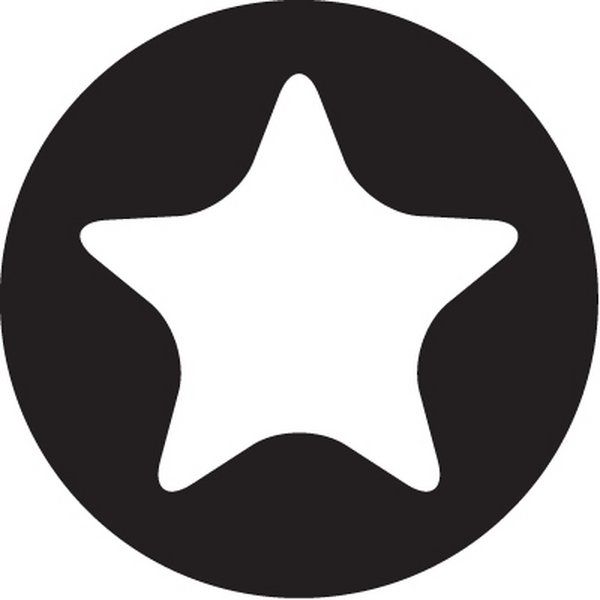




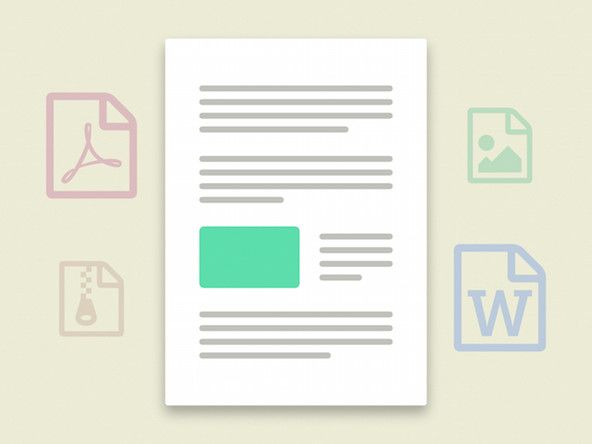
![Fisher Price Juokis ir mokykis lentelė „Teardown“ [balandžio pirmoji ...]](https://wb-navi.com/img/teardown/43/fisher-price-laugh-learn-table-teardown-april-fools.jpg)




